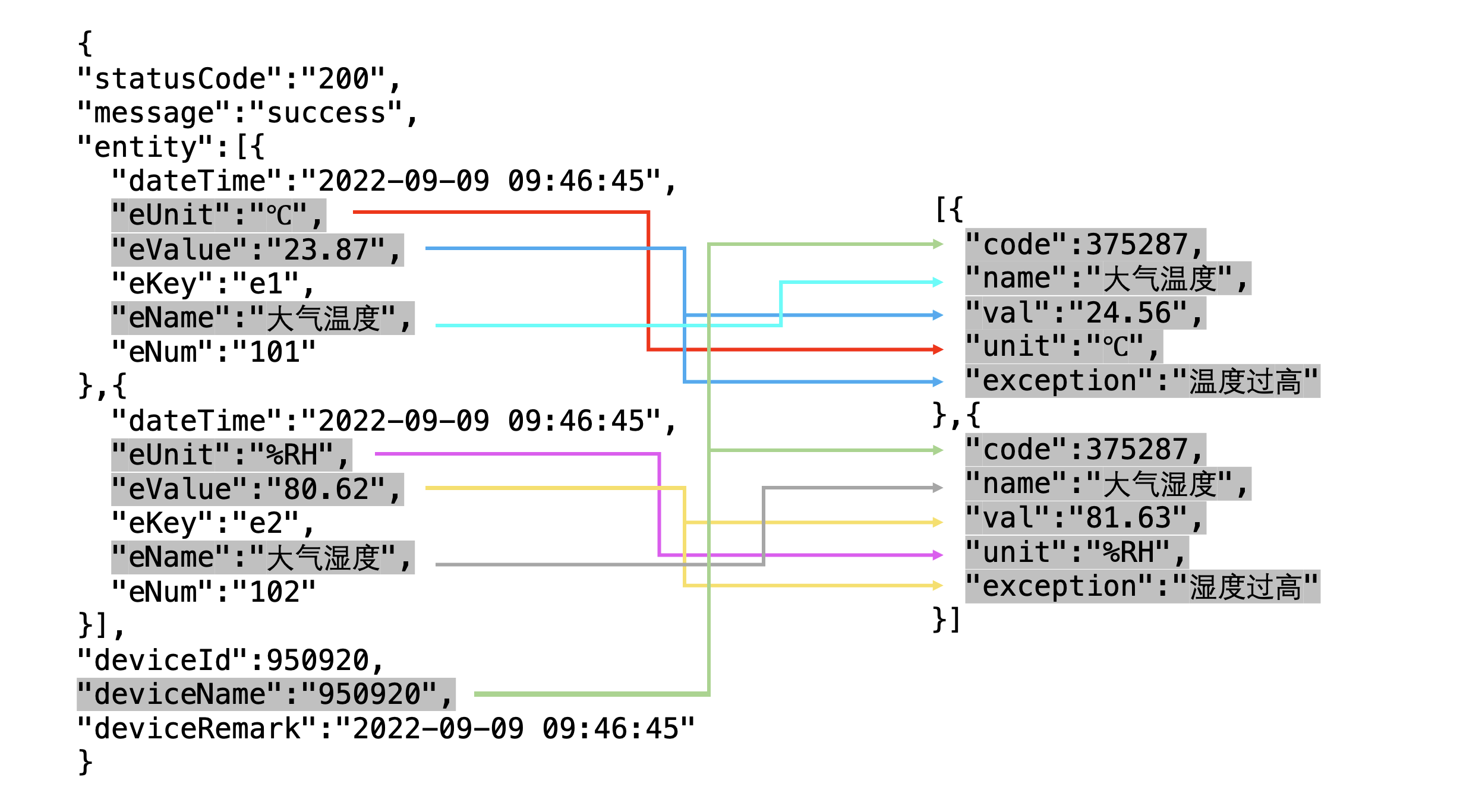Shifu+WasmEdge实现物联网数据轻松“瘦身”
本文将简单介绍如何将 WasmEdge 集成到 Shifu 中,从而实现从IoT设备上采集的数据的清洗。
背景 🌇
当我们在使用 Shifu 采集数据的时候,通常会出现从设备所采集到的数据,与我们所需要的数据格式不同的情况。为解决此问题,我们可以使用 Shifu + WasmEdge 实现把 Shifu 采集到的数据通过 WasmEdge 进行处理后再返回给我们的应用程序。
以下为简单逻辑:
WasmEdge 简介 🏬WasmEdge 是一个轻量级高性能 WebAssembly(WASM) 虚拟机,为边缘进行了优化。WasmEdge 可以应用于severless云函数、SaaS、区块链智能合约、物联网、汽车实时软件应用等多种场景。
准备 🗂
kubectlv1.24.2docker20.10.16kindv0.14.0git2.36.1
部署 🔨
为了方便您更快的了解本篇文章,您可以通过以下命令从Github上下载程序。🚀
git clone https://github.com/Edgenesis/wasm-shifu-demo.git
cd wasm-shifu-demo
创建k8s集群 🐝
使用以下命令创建 k8s 集群。
$ kind delete cluster && kind create cluster
Creating cluster "kind" ...
✓ Ensuring node image (kindest/node:v1.24.0) 🖼
✓ Preparing nodes 📦
✓ Writing configuration 📜
✓ Starting control-plane 🕹️
✓ Installing CNI 🔌
✓ Installing StorageClass 💾
Set kubectl context to "kind-kind"
You can now use your cluster with:
kubectl cluster-info --context kind-kind
Have a question, bug, or feature request? Let us know! https://kind.sigs.k8s.io/#community 🙂
构建Shifu镜像 🪞
构建 Shifu 镜像。
$ make -f shifu/Makefile build-image-deviceshifu
$ kind load docker-image edgehub/deviceshifu-http-http:v0.0.6
$ docker images | grep edgehub/deviceshifu-http-http
edgehub/deviceshifu-http-http v0.0.6 1d6b3544b8ad 54 minutes ago 36.1MB
运行虚拟设备 🔌
为了方便您的体验,这里我们使用虚拟设备进行模拟。
安装并运行虚拟设备,设备的端口号为8099。
$ docker build -f mockDevice/dockerfile -t mockdevice:v0.0.1 .
$ docker run -p 8099:8099 -itd mockdevice:v0.0.1
bdfd2b1323be mockdevice:v0.0.1 "./mockDevice" 19 seconds ago Up 18 seconds 0.0.0.0:8099->8099/tcp admiring_feistel
编写规则&编译wasm
您可以通过使用 JavaScript 编写规则。如果您不熟悉 JavaScript,您可以直接使用默认规则。🥮
规则文件路径: wasmEdge/js-func/src/js/run.js 您可以通过修改该规则实现不同的功能。
$ docker build -t wasm:v0.0.1 -f wasmEdge/js.dockerfile .
$ kind load docker-image wasm:v0.0.1
$ kubectl apply -f wasmEdge/k8s
您可以通过以下命令检查 WasmEdge 的 pod 运行情况。
$ kubectl get pod -n wasmedge
NAME READY STATUS RESTARTS AGE
wasm-deployment-fbc9564d8-td428 1/1 Running 0 1s
安装并运行Shifu
安装 Shifu。
$ kubectl apply -f shifuConfig/shifu_install.yml
$ kubectl get pod -n shifu-crd-system
NAME READY STATUS RESTARTS AGE
shifu-crd-controller-manager-5bbdb4d786-s6h4m 2/2 Running 0 1s
安装 deviceShifu 与 mockDeivce 进行连接。在此之前,请先将shifuConfig/task3/task3.yaml 文件中的address修改成您电脑的IP。
spec:
sku: "E93"
connection: Ethernet
address: "192.168.14.163:8099"
通过以下命令,部署运行 deviceShifu。🏖
$ kubectl apply -f shifuConfig/task3
$ kubectl get pod -n deviceshifu
NAME READY STATUS RESTARTS AGE
deviceshifu-demodevice-deployment-5589b55569-l5nb2 1/1 Running 0 4s
体验 🕹
您可以启动一个 nginx 与 deviceShifu 进行通信。
$ kubectl run nginx --image=nginx:1.21
$ kubectl get pod
NAME READY STATUS RESTARTS AGE
nginx 1/1 Running 0 3s
通过以下命令,您即可与 Shifu 进行交互,从而实现从IoT设备上采集的数据的清洗。🛁
$ kubectl exec -it nginx -- curl -v http://deviceshifu-demodevice-service.deviceshifu.svc.cluster.local/get_info;echo
[
{
"code":375287,
"name":"大气温度",
"val":"24.56",
"unit":"℃",
"exception":"温度过高"
},
{
"code":375287,
"name":"大气湿度",
"val":"81.63",
"unit":"%RH",
"exception":"湿度过高"
}
]
同时我们可以使用以下命令查看IoT设备所产生的数据。
$ curl localhost:8099/getInfo
{
"statusCode":"200",
"message":"success",
"entity":[
{
"dateTime":"2022-09-09 09:46:45",
"eUnit":"℃",
"eValue":"23.87",
"eKey":"e1",
"eName":"大气温度",
"eNum":"101"
},
{
"dateTime":"2022-09-09 09:46:45",
"eUnit":"%RH",
"eValue":"80.62",
"eKey":"e2",
"eName":"大气湿度",
"eNum":"102"
}
],
"deviceId":950920,
"deviceName":"950920",
"deviceRemark":"2022-09-09 09:46:45"
}
比较两个输出,我们成功地将数据采集并进行清洗,从而得到我们想要的数据。对比图如下: